
Brian Curtis
0
3534
414
System Windows zawsze oferował użytkownikom pewne narzędzia ułatwień dostępu. Jednak w miarę jak komputery stały się bardziej wydajne, zakres i zakres narzędzi udostępnianych przez Microsoft wzrosły. Dzisiaj system operacyjny jest wyposażony w funkcje ułatwień dostępu.
Ale jakie narzędzia są specjalnie dostępne? Jak możesz z nich korzystać? W tym poście przeprowadzę Cię przez wszystkie aplikacje ułatwień dostępu i przedstawię krótką lekcję na temat ich używania.
Narrator
W nowym prawie znajdziesz ukryte narzędzia ułatwień dostępu Łatwość dostępu menu w aplikacji Ustawienia systemu Windows 10. Nawigować do Start> Ustawienia> Łatwość dostępu aby zobaczyć, co jest dostępne.
Pierwszym narzędziem na liście jest Narrator. Jeśli cierpisz na słaby wzrok, jest to niezbędna broń w twojej zbrojowni. Jeśli zostanie poprawnie skonfigurowany i użyty w połączeniu z niektórymi innymi narzędziami, które omówię później, pozwoli to na interakcję z komputerem bez konieczności wyświetlania ekranu.
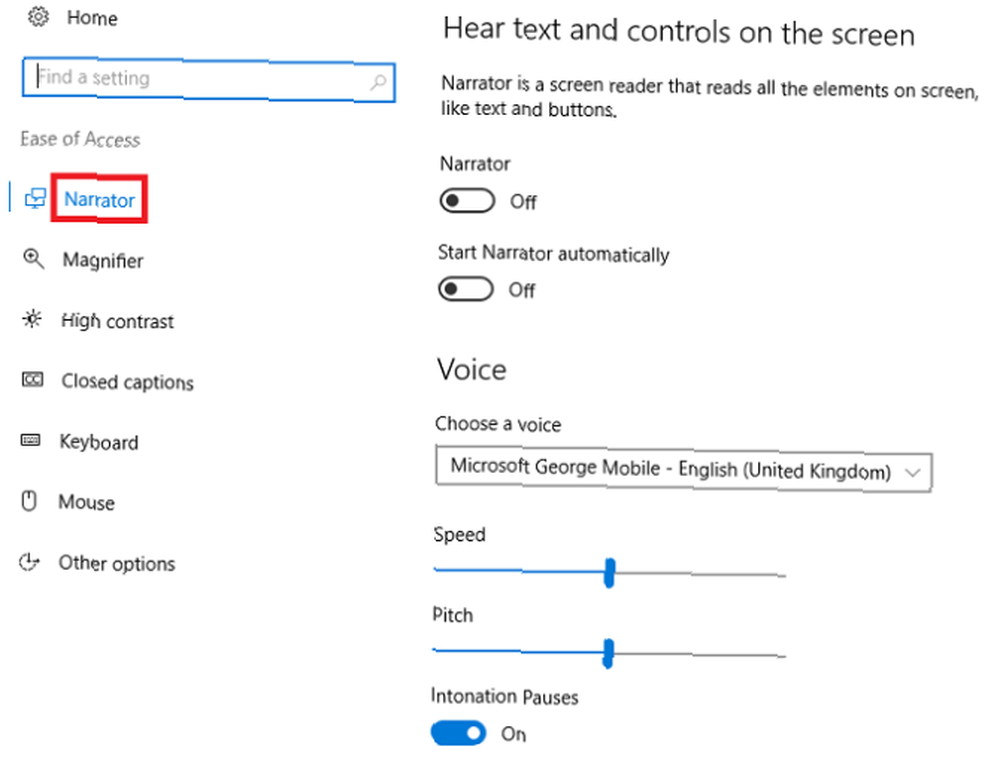
Narzędzie może odczytywać na głos powiadomienia, strony internetowe, wpisywany tekst i treści w aplikacji. Jeśli naprawdę zmagasz się ze wzrokiem, może nawet recytować każdy znak klawiatury, gdy go naciskasz.
Możesz dostosować dalsze ustawienia Jak włączyć Windows Narrator (i jak się go pozbyć) Jak włączyć Windows Narrator (i jak się go pozbyć) Możesz poprawić dostępność w systemie Windows dzięki funkcji Narrator. Ale jeśli go nie chcesz, możesz go również wyłączyć na stałe. Oto jak to zrobić! takich jak prędkość czytania, wysokość dźwięku, głos itp., przechodząc do Start> Ustawienia> Łatwość dostępu> Narrator.
Lupa
Lupa jest kolejnym narzędziem opracowanym przez Microsoft specjalnie dla użytkowników ze słabym wzrokiem. 5 sposobów przeglądania stron internetowych w przypadku osób niewidomych lub niedowidzących 5 sposobów przeglądania stron internetowych w przypadku osób niewidomych lub niedowidzących Korzystanie z komputera może być uciążliwe, jeśli masz problemy z oczami lub niepełnosprawność wzrokowa. Jednak te ważne opcje techniczne mogą być bardzo przydatne w takich przypadkach! , chociaż jest przydatny dla każdego, kto z jakiegokolwiek powodu potrzebuje skupić się na niewielkiej części ekranu.
Możesz włączyć Lupę, przechodząc do Start> Ustawienia> Łatwość dostępu> Magnifier. W tym menu znajdziesz dodatkowe ustawienia. Na przykład możesz odwrócić kolory i wybrać, czy Lupa ma śledzić mysz lub klawiaturę.
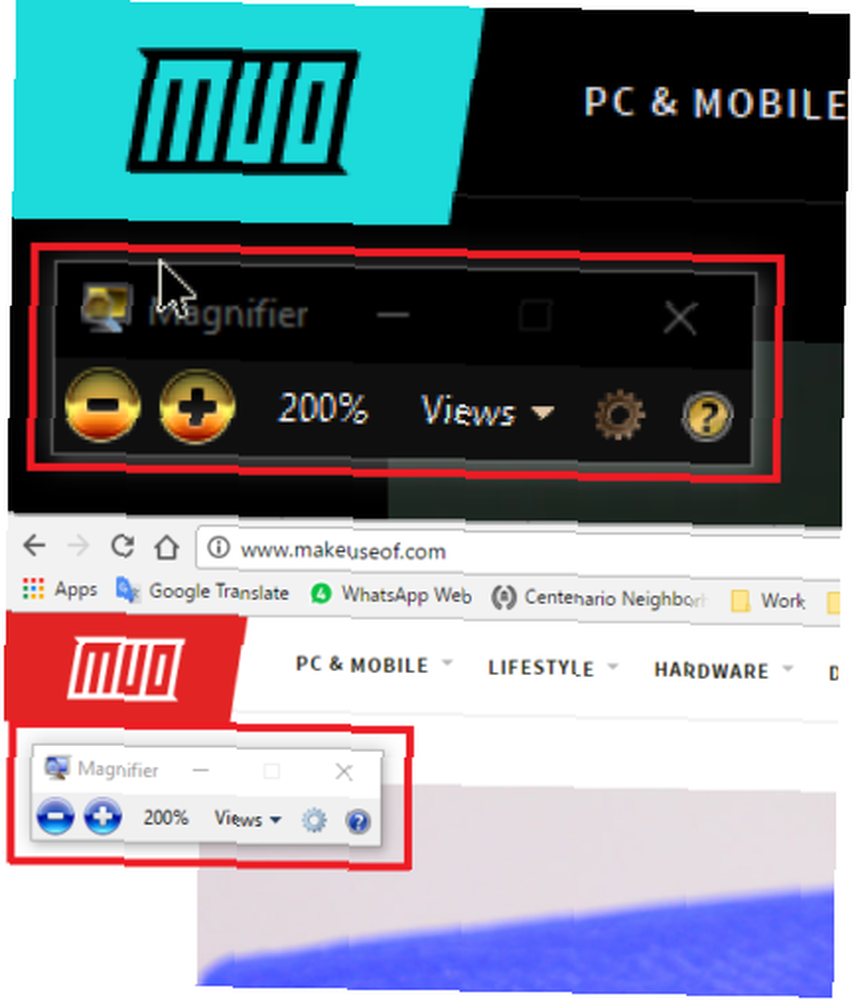
Po uruchomieniu zobaczysz na ekranie lupę - to menu ustawień w aplikacji. Kliknięcie na + lub - ikona będzie powiększać lub pomniejszać, podczas gdy Widok menu pozwala zdecydować, czy aplikacja ma działać na pełnym ekranie, zadokowana czy w trybie obiektywu.
Wysoki kontrast
Kolejnym narzędziem na liście jest Wysoki kontrast. Pozwala przełączyć określone części ekranu w tryb hi-vis. Iść do Start> Ustawienia> Łatwość dostępu> Wysoki kontrast w celu zainicjowania procesu konfiguracji.
Aby rozpocząć, musisz aktywować jeden z domyślnych motywów o wysokim kontraście. Włącz ukryty ciemny motyw „Wysoki kontrast” w systemie Windows 10 Włącz ukryty ciemny motyw „Wysoki kontrast” w systemie Windows 10 Poszukaj ciemnego motywu w systemie Windows 10, który jest łatwy ustawić? Oto jeden, który możesz zainstalować w ciągu minuty i dostosować do swoich potrzeb. . Masz cztery do wyboru; Wysoki kontrast nr 1, Wysoki kontrast nr 2, Wysoki kontrast czerni i Wysoki kontrast bieli.
Po wybraniu jednego z nich możesz dostosować używane kolory. Możesz modyfikować kolory tekstu, hiperłączy, tekstu wyłączonego, zaznaczonego tekstu, tekstu przycisku i tła.
Po dokonaniu wyboru kliknij Zastosować. System Windows zaktualizuje preferencje za kilka sekund.
Oto jak wygląda Wysoki kontrast # 1 w aplikacji Ustawienia systemu Windows 10:

Napisy zamknięte
Mam dobry wzrok, ale nadal trudno mi czytać białe napisy w programie telewizyjnym lub filmie, zwłaszcza jeśli tło jest bardzo jasne. Nie mam nic prócz współczucia dla ludzi, którzy zmagają się ze wzrokiem.
Na szczęście jedno z wbudowanych narzędzi ułatwień dostępu w systemie Windows - Napisy zamknięte - pozwala edytować kolory i tła napisów. Twoje ustawienia zostaną zastosowane do dowolnego tekstu napisów w dowolnym obsługiwanym lokalnym odtwarzaczu multimediów.
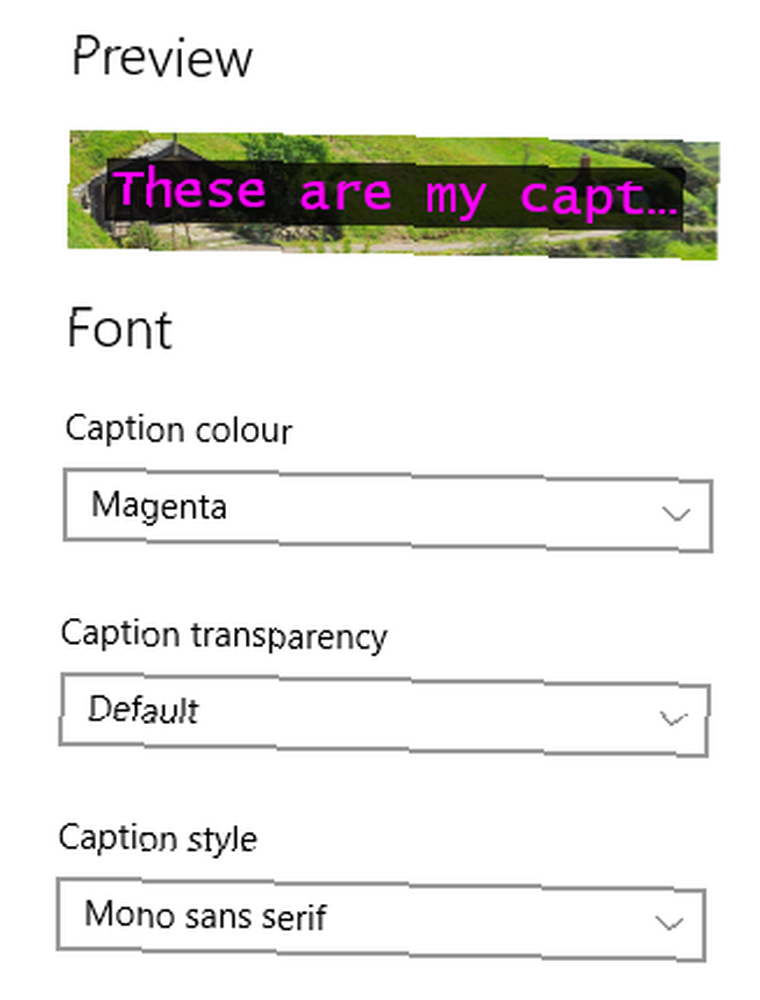
Możesz wybrać kolor podpisu, przezroczystość, styl, rozmiar, efekty; kolor i przezroczystość tła; oraz kolor i przezroczystość okna. Dostępnych jest tylko osiem kolorów (biały, czarny, czerwony, zielony, niebieski, żółty, magenta, cyjan). Możesz zobaczyć podgląd na żywo wszelkich wprowadzonych zmian w przykładowym tekście u góry ekranu.
Klawiatura
Narzędzie Klawiatura zawiera cztery osobne mini-narzędzia. Oni są:
- Klawiatura ekranowa - Daje Ci klawiaturę graficzną na ekranie komputera Jak korzystać z klawiatury ekranowej w systemie Windows Jak korzystać z klawiatury ekranowej w systemie Windows Jeśli masz komputer z ekranem dotykowym, możesz pisać w systemie Windows za pomocą klawiatury dotykowej - nie wymaga sprzętu! że możesz obsługiwać za pomocą myszy.
- Lepkie klawisze - Lepkie klawisze pozwalają naciskać jeden klawisz na raz dla skrótów klawiaturowych zamiast konieczności przytrzymywania wielu klawiszy. Na przykład, CTRL + C (kopia) stałby się naciśnij CTRL [i zwolnij], naciśnij C. [i zwolnij].
- Przełącz klucze - Za każdym razem, gdy naciśniesz jeden z klawiszy przełączania (Caps Lock, Num Lock, Scroll Lock, a na niektórych komputerach, Blokada funkcji), usłyszysz dźwięk.
- Filtruj klucze - Możesz uniemożliwić powtarzanie klawiszy na klawiaturze, jeśli trzymasz palec zbyt długo wciśnięty. Włączenie tego ustawienia zapewni dodatkowe pod-ustawienia, które możesz dostosować.
Mysz
Można śmiało powiedzieć, że narzędzia ułatwień dostępu myszy są prawdopodobnie najsłabsze w składzie. Aplikacja Ustawienia ogranicza zmianę rozmiaru wskaźnika, koloru wskaźnika i kilka ustawień użytkowania, takich jak zezwalanie klawiaturze numerycznej na przesuwanie myszy po ekranie.
Aby uzyskać dodatkowe opcje myszy, dobrze jest sprawdzić, co jest dostępne we właściwościach myszy. Aby uzyskać dostęp do menu Właściwości, przejdź do Start> Ustawienia> Urządzenia> Mysz i touchpad> Ustawienia pokrewne> Dodatkowe opcje myszy.
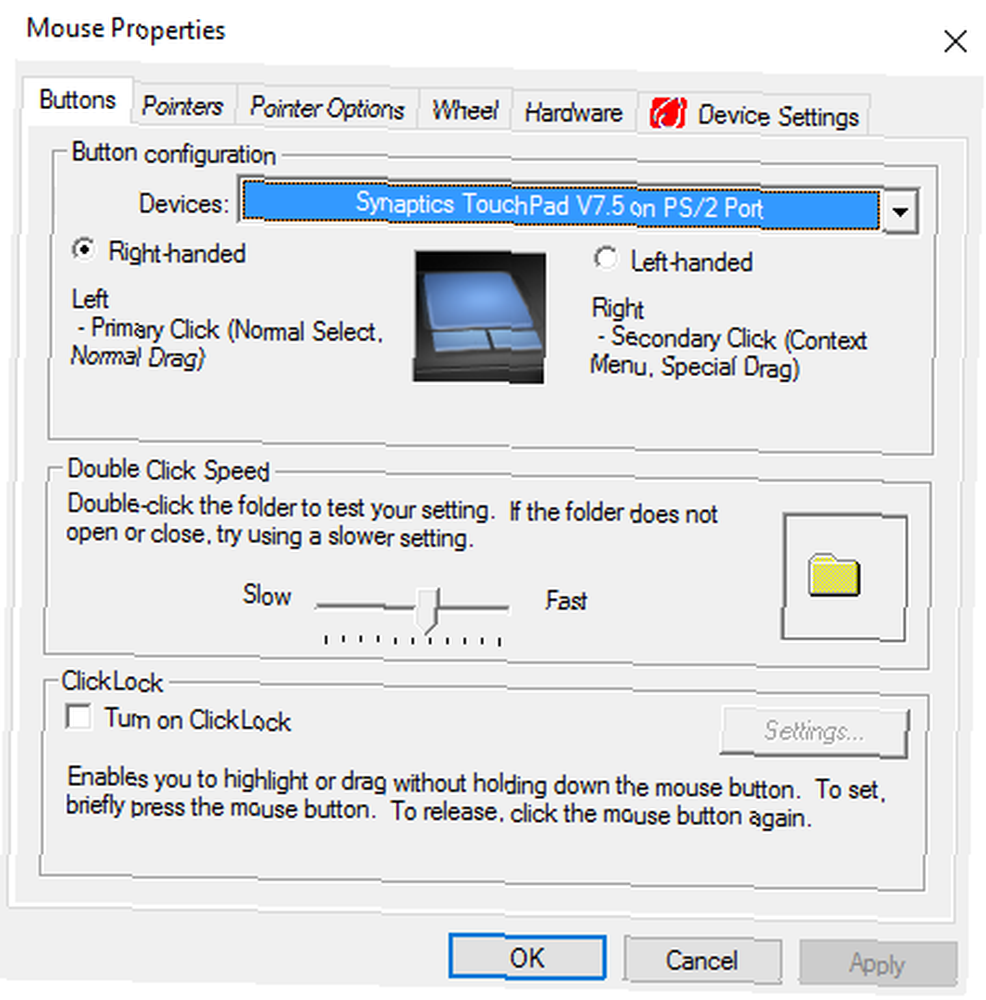
Dostępne ustawienia będą się różnić w zależności od myszy, ale powinieneś zobaczyć opcje włączenia ClickLock (aby ułatwić przeciąganie i upuszczanie), zmiany prędkości wskaźnika, dodania śladu do wskaźnika i dostosowania prędkości podwójnego kliknięcia.
Inne opcje
U dołu lewej kolumny w Łatwość dostępu w menu zobaczysz sekcję zatytułowaną Inne opcje. Znajdziesz w nim kilka ustawień, które nie pasowałyby gdzie indziej.
Możesz włączać i wyłączać zarówno tło pulpitu, jak i animację systemu Windows, zmieniać grubość kursora, regulować czas wyświetlania wyskakujących powiadomień na ekranie oraz ustawić wizualny alert, gdy komputer odtwarza dźwięk.
Rozpoznawanie mowy
W menu Łatwość dostępu nie znaleziono jednego narzędzia ułatwień dostępu: Rozpoznawanie mowy app.
Aplikacja będzie słuchać wszystkich wymawianych słów i tłumaczy je na działania na ekranie. Możesz go używać do dyktowania dokumentów, nawigowania po menu, a nawet surfowania w Internecie.
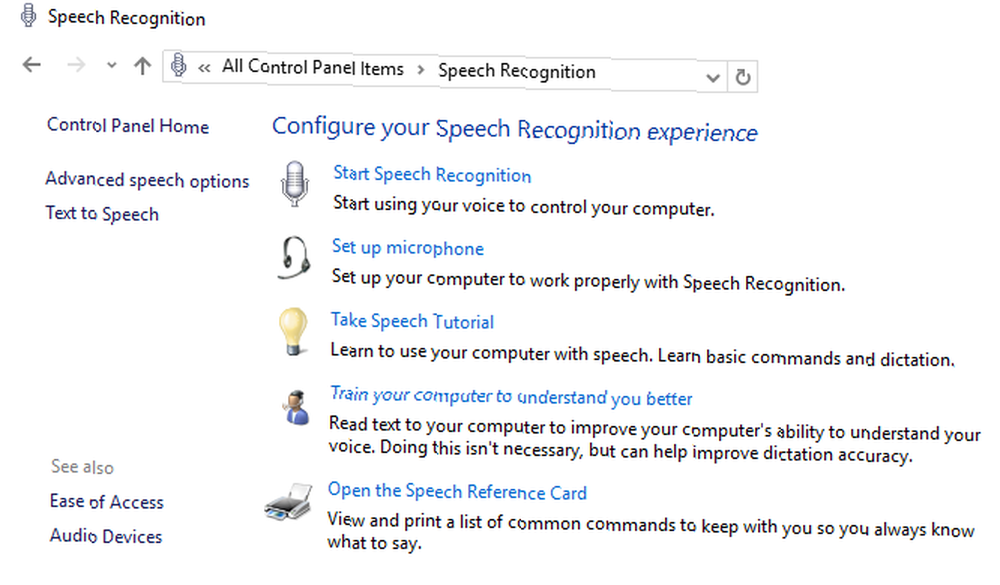
Wyjaśnienie, jak skonfigurować i korzystać z aplikacji, wykracza poza zakres tego artykułu, ale omówiłem, jak włączyć kontrolę mowy i tekstu oraz sterowanie głosem. Włącz sterowanie mową na tekst i głos, konfigurując rozpoznawanie mowy w systemie Windows. Kontrola mowy na tekst i sterowanie głosem poprzez konfigurację rozpoznawania mowy w systemie Windows Rozpoznawanie mowy pozostaje silniejsze niż Cortana. Umożliwia sterowanie mową na tekst i sterowanie głosem. W tym artykule dowiesz się, co potrafi rozpoznawanie mowy, jak go skonfigurować, wyszkolić i używać. w artykule w innym miejscu na stronie.
Aby rozpocząć korzystanie z aplikacji, przejdź do Panel sterowania> Rozpoznawanie mowy.
Panel sterowania
W chwili pisania tego tekstu nadal możesz uzyskać dostęp do wszystkich narzędzi za pomocą Panelu sterowania. Możesz nawet znaleźć niektóre ustawienia, których Microsoft nie przeprowadził migracji do nowej aplikacji Ustawienia.
Można założyć, że to menu zostanie zabite w najbliższej przyszłości, ale jeśli chcesz zobaczyć, co jest dostępne, kliknij prawym przyciskiem myszy menu Start i przejdź do Panel sterowania> Centrum ułatwień dostępu.
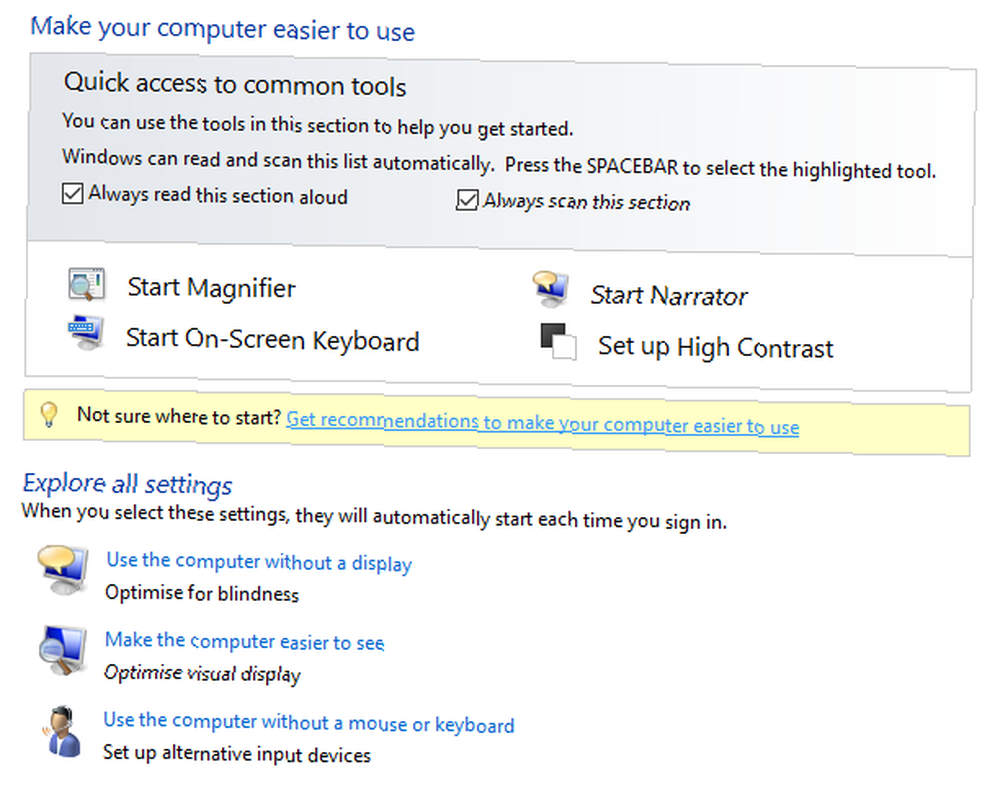
Czy Microsoft oferuje wystarczającą liczbę narzędzi?
Narzędzia łatwego dostępu są niezbędne dla milionów ludzi na całym świecie, ale czy idą wystarczająco daleko? Co jeszcze powinien oferować Microsoft? Czego brakuje w ich składzie?
Chciałbym również usłyszeć od ciebie informację, jeśli polegasz na którymkolwiek z tych narzędzi w swoim codziennym przepływie pracy. Czy są łatwe w użyciu? Jak Microsoft może je ulepszyć?
Jak zawsze możesz zostawić swoje przemyślenia i opinie w sekcji komentarzy poniżej.
Kredyty obrazkowe: wavebreakmedia / Shutterstock











